ゲーム好きな人は、YouTubeなどで自分がプレイしているゲームの実況動画を見たことがあるのではないでしょうか?
ミルダムではゲーム実況をリアルタイムで視聴でき、さらに配信者とその場でコミュニケーションできるのが魅力!
そこで今回は、ミルダムでの配信の視聴方法や視聴画面の操作方法について詳しく解説しましょう!
ミルダムの視聴方法と視聴画面の操作方法
まずはミルダムの視聴画面の操作方法をマスターしましょう。
スマホでライブ配信を視聴する方法
ミルダムはスマホでの視聴が基本です。まずはスマホでの見方を解説します。
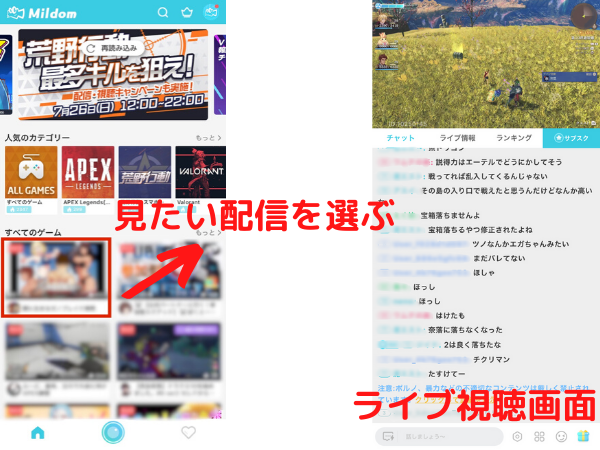 見たい配信を選ぶ
見たい配信を選ぶミルダムアプリを開くと、配信中のライブが一覧表示されます。そこから見たい配信を選びましょう。
するとライブ視聴画面に行くので、あとはゲーム実況を楽しむだけ!
ここからは細かい操作方法を解説します。
ライブ情報を見たり配信者をフォローする
まずは配信者やライブ内容など、ライブ情報を確認する方法です。
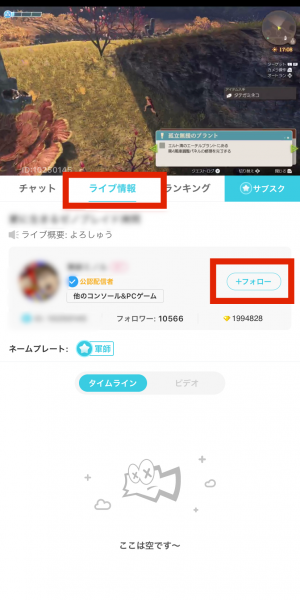 ライブ情報を見る
ライブ情報を見る上に「チャット」「ライブ情報」「ランキング」「サブスク」のタブが並んでいます。「ライブ情報」をタップして切り替えると、配信者やライブの概要などが見れますよ。
配信者をフォローしたい場合、右側にある「+フォロー」ボタンをタップしましょう。
コメント・ギフティング・サブスクで交流する
ライブ配信の醍醐味は配信者と視聴者のコミュニケーションです。コメント・ギフティング・サブスクで交流しましょう!
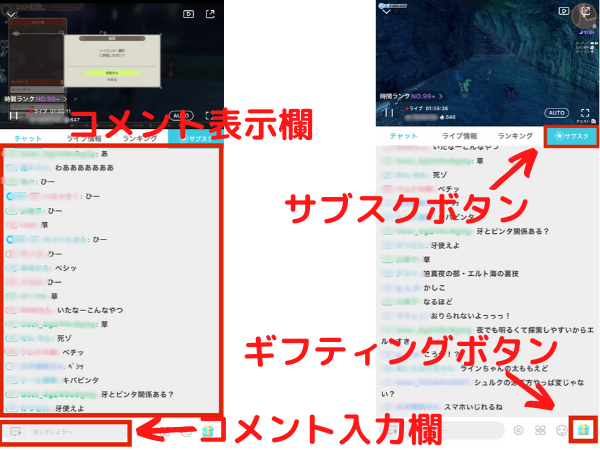 配信画面の見方
配信画面の見方配信画面はこのようになっています。
まず画面の大部分がコメント表示欄(チャット)です。そのすぐ下にコメント入力欄があり、コメントを書いて送信できます。
サブスクボタンは右上の青色のボタンです。さらに右下には青いプレゼントボックスの形でギフティングボタンが表示されています。この2つは有料です。
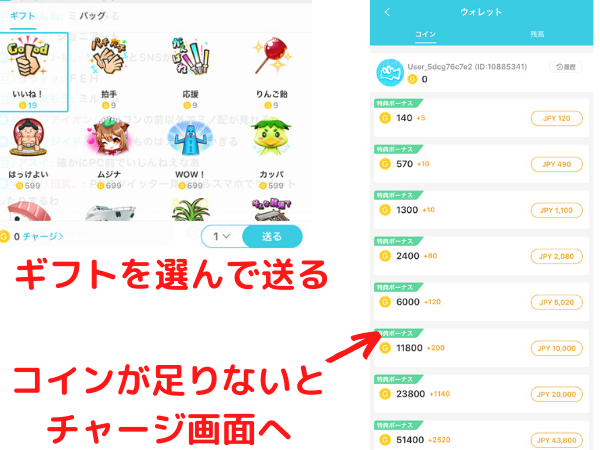 ギフティングする
ギフティングするギフティングするには、ボタンをタップしてアイテムを選ぶだけ!コインが足りない場合、チャージ画面へ移動できます。
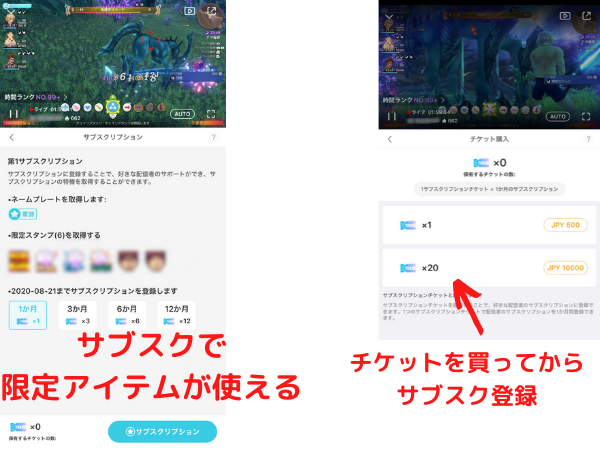 サブスクに登録する
サブスクに登録するサブスクボタンをタップすると、期間中に使えるネームプレートとスタンプが見れます。登録するには必要枚数のチケットを先に購入しましょう。
「ミルダム福引」に参加する
ミルダムには配信者からフォロワーへのプレゼント機能である「ミルダム福引」があります。福引に参加した人はランダム(抽選)でコインがもらえるという仕組みです。
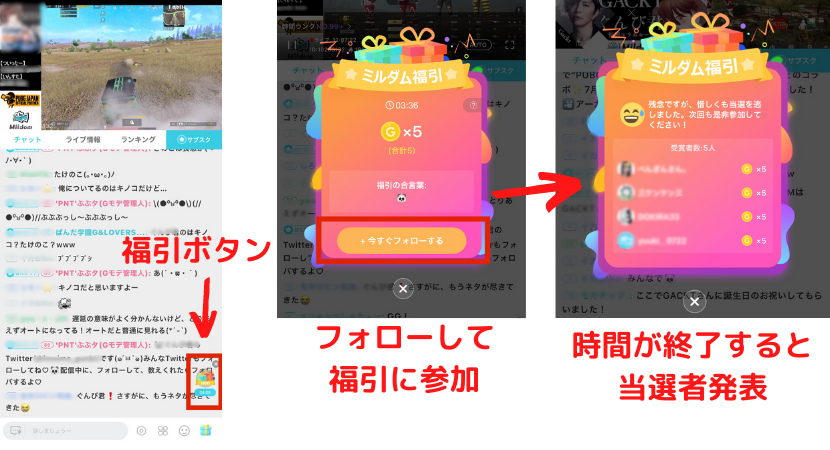 福引に参加する
福引に参加する参加方法は配信者をフォローし、福引きのボタンから参加するだけ!
終了時間になると自動的に当選者が決まり、見事当選すれば配信者が設定した分だけコインがもらえてお得です。
PIP画面や横画面で視聴する
PIP画面とは画面の中に小さな画面を表示して視聴する方法。これなら動画を視聴しながら他の操作ができますよ。
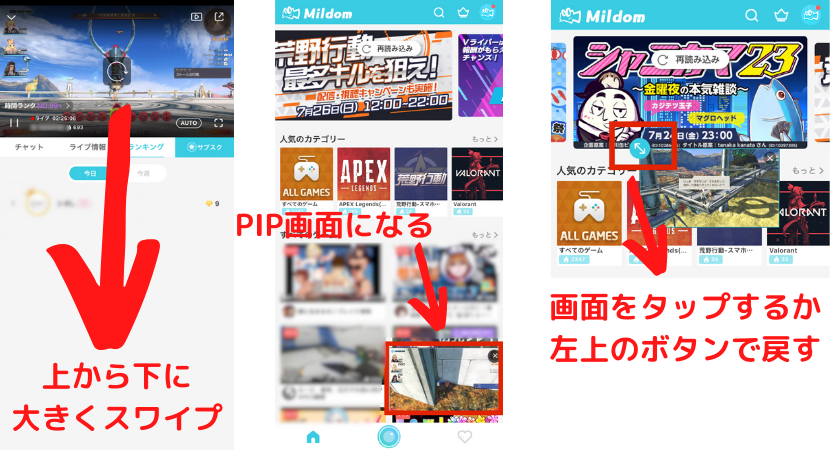 PIP画面で視聴
PIP画面で視聴視聴画面で上から下に大きくスワイプしてみましょう。するとライブ画面が小さくなり、他の操作ができるようになります。
PIP画面はタップしたまま動かすことで好きな位置に移動可能です。もとの視聴画面に戻るには、PIP画面をタップするか左上の矢印ボタンをタップしましょう。
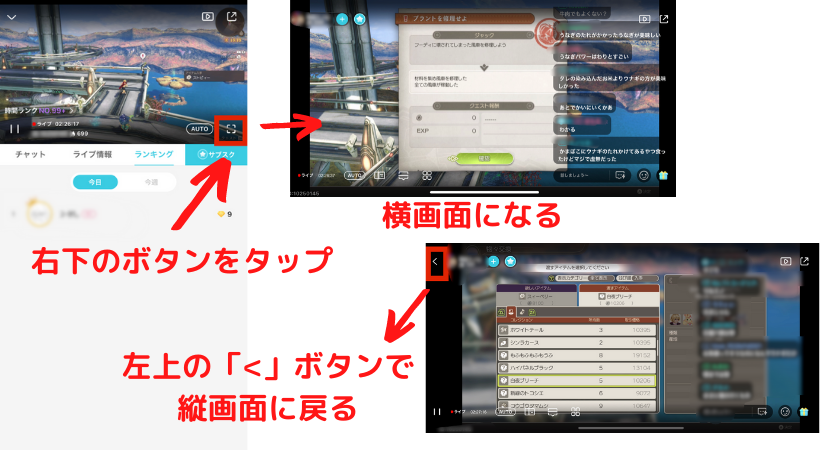 横画面で視聴する
横画面で視聴する普通の縦画面では画面が小さくて見えづらいときは、ライブ動画の右下にあるボタンをタップ。すると横画面に切り替わるのでかなり見やすくなりますよ。
縦画面に戻すときは左上の「<」ボタンから戻れます。
ラジオへの切り替えや画質の変更をする
ミルダムの特徴は高画質低遅延の配信です。ただ高画質な分、通信量がかかる点に注意!
通信量をセーブするため、低画質やラジオに切り替えることもできます。
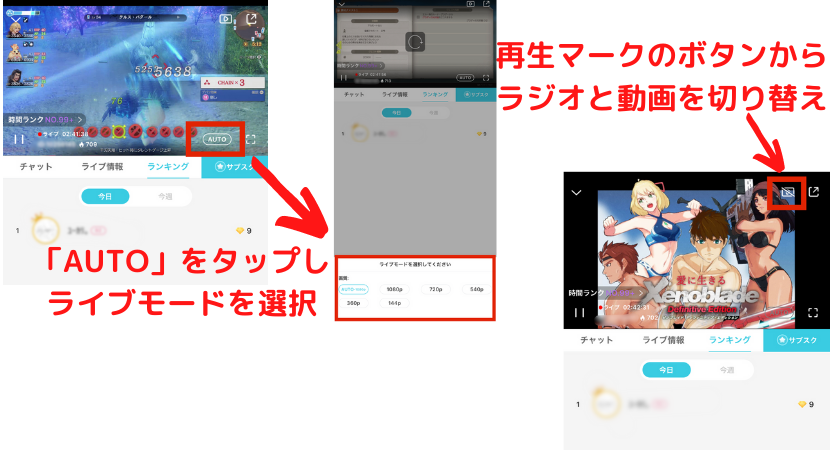 画質の変更とラジオの切り替え
画質の変更とラジオの切り替え画質を変更するにはライブ画面の「AUTO」をタップし、ライブモードを選択しましょう。ライブモードは数字が小さくなるほど低画質になります。
画面を見ない人は、右上あたりにある再生マークのボタンをタップし、ラジオに切り替えるのがおすすめ!動画がない分、音がクリアに聞こえ、通信量を節約できますよ。
もう一度再生マークのボタンをタップすればもとのライブ動画に戻せます。
アーカイブ動画を視聴する方法
ミルダムでは過去のライブ配信(アーカイブ動画)も視聴可能です。
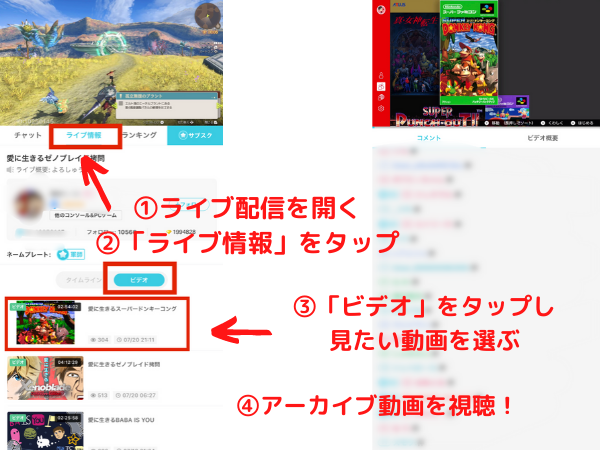 アーカイブ動画を見る
アーカイブ動画を見る- アーカイブ動画を見たい配信者のライブ配信を開く
- 「ライブ情報」をタップ
- 「ビデオ」をタップし、アーカイブ動画を選ぶ
- アーカイブ動画を視聴
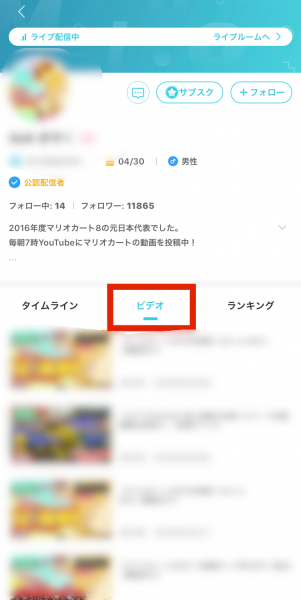 プロフィールからアーカイブ動画を見る
プロフィールからアーカイブ動画を見る相手が配信中じゃない場合、プロフィールから「ビデオ」を開けばアーカイブ動画を視聴できます。
ライブの早送り・巻き戻し・倍速再生をする
アーカイブ動画であればライブの早送り・巻き戻し・倍速再生といった操作ができます。
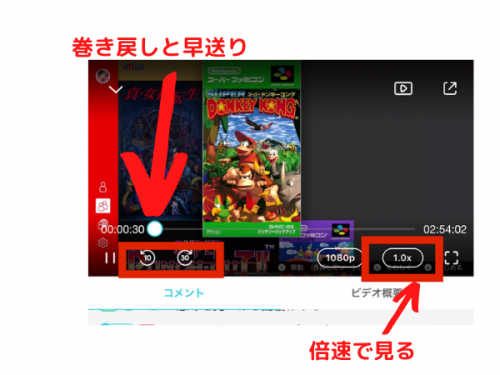 早送り・巻き戻し・倍速再生
早送り・巻き戻し・倍速再生ライブ画面左下には早送りと巻き戻しのボタンが、右下には「1.0x」は倍速再生のボタンがあります。こうした機能を使えば、時間がない人でも効率よく動画が見れますよ。
PCで視聴する方法
ミルダムはPCブラウザ版もあり、PCから視聴することも可能です。
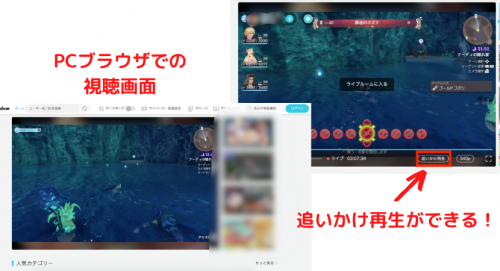 PCから視聴する
PCから視聴するPCから視聴するには、ミルダム公式サイトにアクセスするだけ!ログイン不要ですぐに視聴できます。
さらにPCからの視聴の良さは、追いかけ再生ができる点。追いかけ再生とはリアルタイムのライブでも最初から再生できる機能で、冒頭部分を見逃しても安心です。
テレビで見る方法
ミルダムをテレビで見るには、Chromecastデバイスを使ってタブをテレビに映す方法があります。
簡単に説明すると、Chromeタブでミルダムを開き、Chromecastを通じてテレビと繋ぐというやり方です。
これにはChromecast built-inテレビやWi-Fiネットワークが必要です。詳しいやり方はAndroid、iPhone、パソコンで違うため、こちらのサイトをご確認ください。
ミルダムの視聴は無料!もっと楽しむなら有料機能も
ライブ配信アプリでは、LINE LIVEのようにタレントが配信するライブ配信が有料…なんてケースも良くありますが、ミルダムは誰でも無料で配信・視聴できます。
例えば、「吉本自宅ゲーム部」という吉本興業の芸人によるゲーム配信コンテンツがありますが、その視聴も無料です。ファンにとっては嬉しいサービスですね!
ミルダムの基本的な情報について知りたい方は、以下の記事をご覧ください。

有料機能を使って配信者をサポート
視聴するだけなら基本無料…ですが、ミルダムにもライブ配信特有の有料機能が用意されています。
- ギフティング(投げ銭):配信者にギフトを送る
- サブスクリプション:配信者を月単位で継続的にサポートし、その間はネームプレートや限定スタンプを利用できる
どちらもお金を支払って購入しなければいけませんが、ギフトやサブスクリプションの一部が配信者の収益になるため、好きな配信者のサポートができる点がポイント。
サポートすると特別なアイテムが使えるようになり、配信者との距離も近付くため、もっと楽しく視聴できますよ。
ミルダムは視聴者参加型なので見ているだけでも楽しめる!
ゲーム実況をしてみたい人にとってミルダムは魅力的なアプリですが、視聴者も楽しめる工夫がたくさんありますね。
ミルダムは視聴者参加型なので、見ているだけでも十分楽しめます!ゲーム実況が好きな人は、ぜひミルダムを使ってみてくださいね。
















